'Dit videobestand kan niet worden afgespeeld; foutcode 232011' is een melding dat u enige digitale activiteit tegenkomt. Het kan afkomstig zijn van een tv-programma, een presentatie of het online streamen van een video. Hoewel het een veel voorkomend probleem is, kan de fout voor iedereen frustrerend zijn en iemands filmavond verpesten. Maar wat kunt u doen om dit te voorkomen? Of hoe kunt u dit oplossen als het al op uw scherm wordt weergegeven? U kunt er zeker van zijn dat deze gids u de meest effectieve oplossingen biedt.
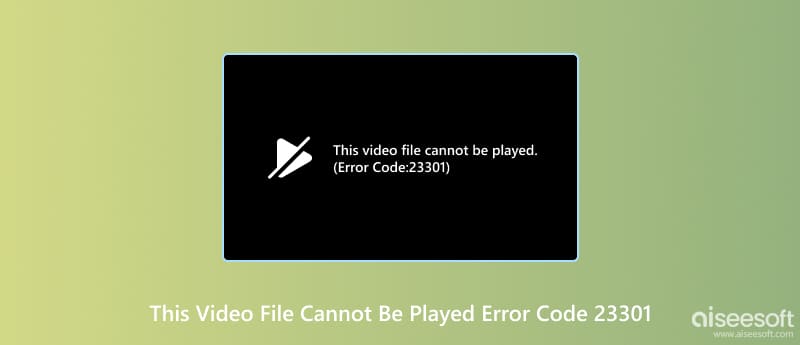
Bijna iedereen is afhankelijk van technologie, die mensen over de hele wereld met elkaar verbindt en ons helpt bij het uitvoeren van basisactiviteiten. Zelfs voor uw vrije tijd zult u graag uw favoriete programma's op uw bureaublad bekijken, maar u kunt last krijgen van foutcode 232011. Mogelijk kent u de oorzaak van het probleem niet, maar controleer de triggerende problemen:
Trage internetverbinding: Als u een onstabiel netwerk heeft, verschijnt 'deze video kan niet worden afgespeeld foutcode 232011' op het scherm. Als er meerdere accounts op uw computer worden geopend, wordt de internetverbinding langzamer.
Browserproblemen: Het is een andere oorzaak van fouten, maar deze kan variëren. Uw browser is bijvoorbeeld verouderd en moet met de nieuwe update opnieuw worden geïnstalleerd. Een ander ding is de opgeblazen geschiedenismap, waarin alle cookies, caches en bestanden worden opgeslagen. De bestanden moeten regelmatig worden verwijderd, omdat ze de prestaties van de browser onderbreken.
Beschadigd apparaat: Er kunnen problemen zijn met de hardwareversnelling of u hebt een programma gedownload met een virus of malware. Dit is ook het gedeelte waar het besturingssysteem de nieuwe update heeft. Maar als een van deze problemen aan uw kant nog niet is opgelost, gaan we naar het volgende deel.
Nadat u de mogelijke oorzaken van videofouten heeft geleerd, is het volgende dat u gaat doen het vinden van de juiste oplossing om deze te verhelpen. Hier zijn enkele van de effectieve oplossingen die u kunt proberen.
Kies voor een eenvoudigere manier om de foutcode tijdens het browsen op te lossen. Verwijder de opgestapelde bestanden uit uw browsegeschiedenis zodat nieuwe informatie kan worden opgeslagen. Bovendien helpt het om de websites in uw browser te laten draaien. Hier zijn de stappen:
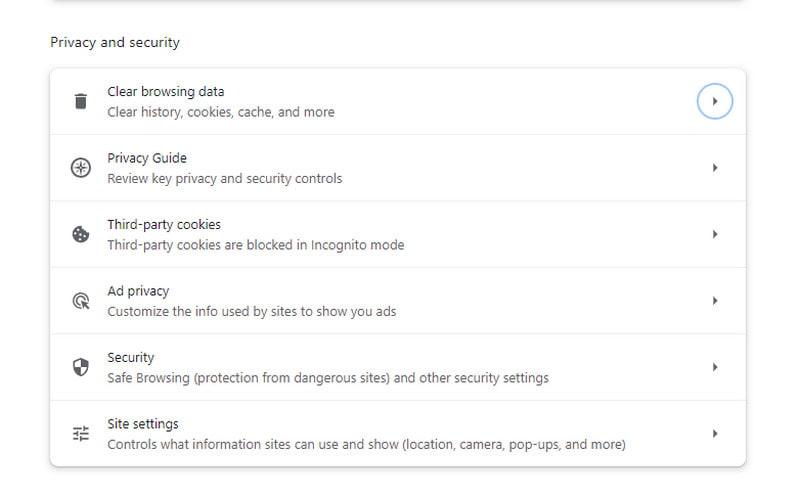
If het wissen van de Safari-cache op Mac Helpt het niet en ondervind je geen probleem met de browser, internetverbinding of het apparaat, dan kun je net zo goed de incognitomodus gebruiken. Het blokkeert een aantal extensies in de browser en het gebruik van gegevens in de cache, die de neiging hebben uw videostream te onderbreken.
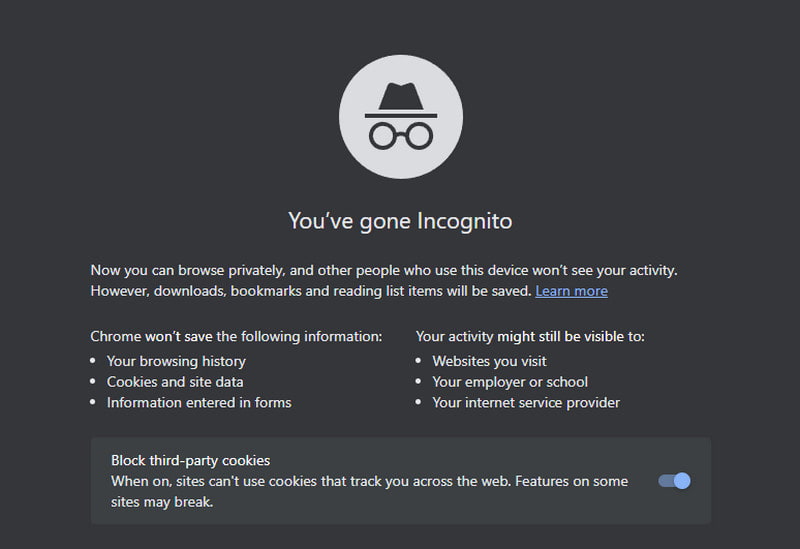
Het configureren van de instellingen kan essentieel zijn en een boost voor een betere ervaring. Maar meestal zijn ze niet van toepassing en moet u mogelijk de browserinstellingen opnieuw wijzigen. U kunt deze methode proberen om de 'deze video kan foutcode 232011 niet worden afgespeeld' te elimineren. Onthoud dat maar alle instellingen resetten in de browser verwijdert alle opgeslagen wachtwoorden van alle sites die u bezoekt. Als je daar goed mee bent, volg dan de onderstaande stappen:
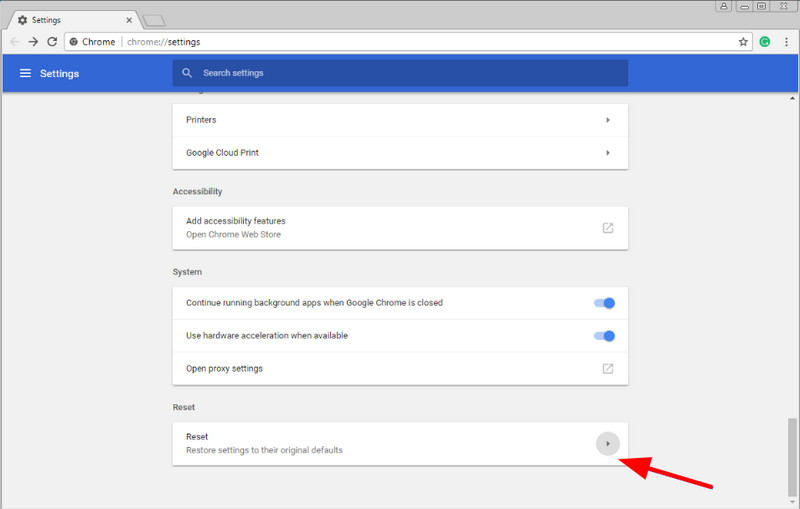
Natuurlijk kan een bijgewerkte browser niet-opgeloste bugs verwijderen die problemen veroorzaken, zoals het niet kunnen afspelen van video's. Daarnaast biedt de nieuwe update mogelijk meer functies die nuttig zijn voor de gebruikerservaring.
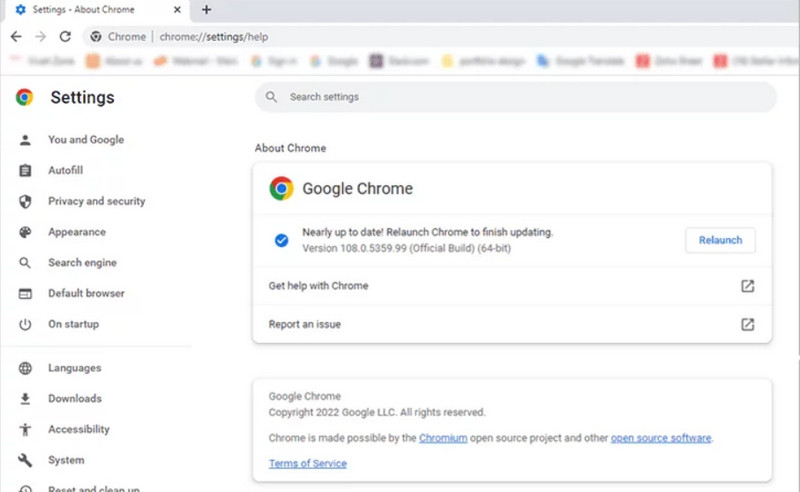
De hardwareversnelling van uw apparaat wordt gebruikt om uw webbrowser een boost te geven. Maar soms doet het meer kwaad dan goed. Google Chrome kan bijvoorbeeld vastlopen of haperen tijdens het surfen of browsen, waardoor een video niet kan worden afgespeeld. U kunt het uitschakelen om te zien of dit de oorzaak van het probleem is.
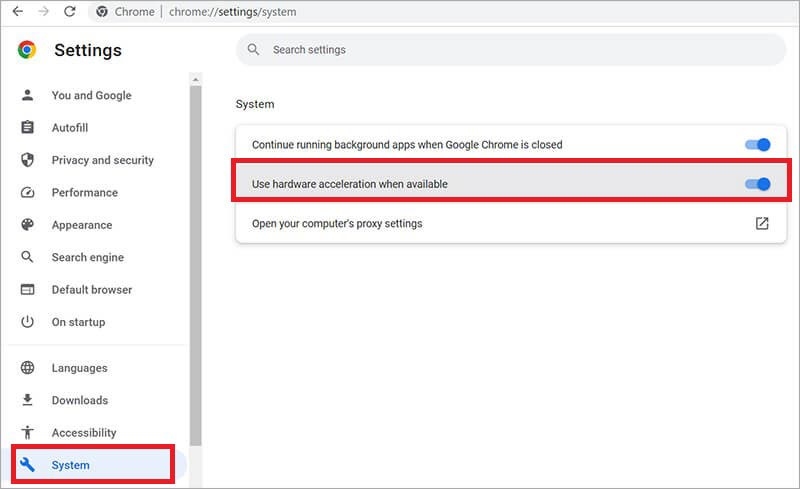
Extensies en plug-ins kunnen meer bronnen van de browser in beslag nemen, waardoor u andere activiteiten zoals videostreaming niet kunt ondernemen. Als u te veel extensies heeft geïnstalleerd, kunt u er het beste een aantal deactiveren.
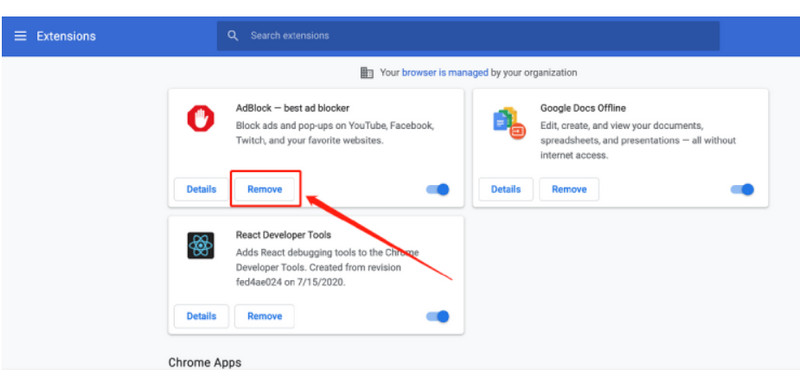
Wat moet ik doen als de video die u probeert af te spelen een beschadigd bestand is? Foutcode 232011 wordt niet alleen veroorzaakt door uw apparaat of de browser, maar ook door een beschadigde video. De beste manier om dit op te lossen is via Aiseesoft-videoreparatie, beschikbaar om te downloaden op Windows en Mac. Hiermee kan de gebruiker een videobestand herstellen met behulp van een voorbeeld met de exacte details, inclusief de framesnelheid, resolutie, kwaliteit, enzovoort. Verwacht een groot succes voor videoherstel met Aiseesoft Video Repair.

Downloads
100% veilig. Geen advertenties.
100% veilig. Geen advertenties.
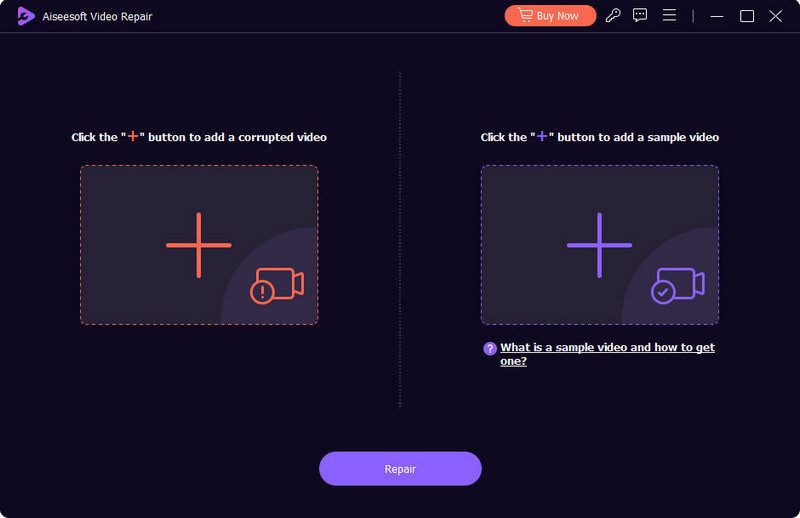
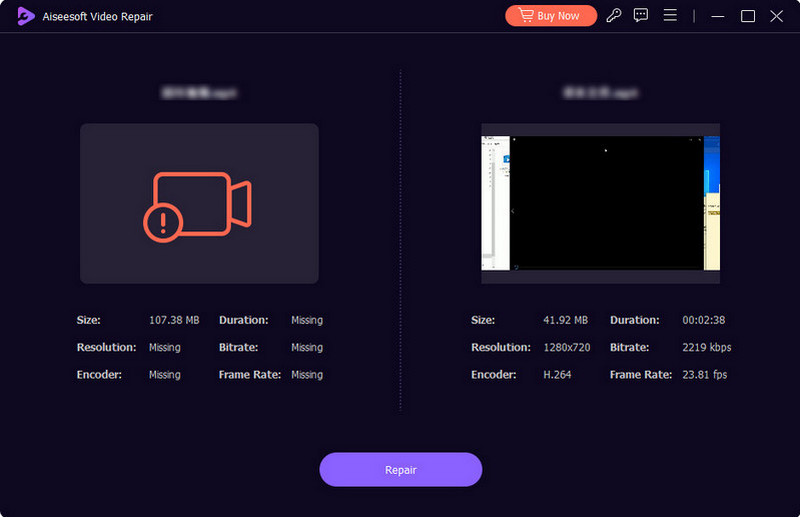
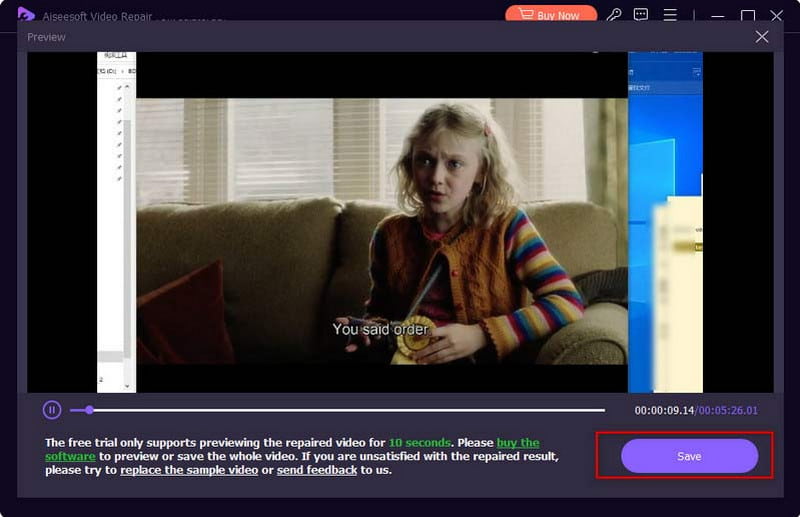
Wat is foutcode 232011 op Vidstream?
Het is een bericht om u te laten weten dat de video niet reageert. Maar het is ook bedoeld om u te laten weten dat er problemen zijn met de browser, de streamingwebsite of uw internetverbinding, waardoor de videostreaming wordt geblokkeerd.
Komt foutcode 232011 alleen voor op Windows?
Nee. 'Video kan niet worden afgespeeld' is een universele ervaring voor veel platforms en apparaten. Je kunt het tegenkomen op Mac, iPhone, Android, enz.
Wat gebeurt er als u de foutcode 232011 ziet?
De video op de website wordt niet afgespeeld tenzij u deze repareert. Controleer, afhankelijk van uw streamingsite, of er een andere server is en kijk of deze de video kan afspelen. Maar als er geen probleem is, moet u mogelijk het probleem opsporen en oplossen.
Conclusie
Tenslotte Video kan niet worden afgespeeld foutcode 232011 is een veel voorkomende fout die je tegenkomt tijdens het streamen. Maar hier hebt u geleerd wat de fout kan veroorzaken en hoe u deze kunt oplossen. In een ander geval is het downloaden van een beschadigde video ook frustrerend. Daarom is het belangrijk om Aiseesoft Video Converter te gebruiken voor onmiddellijke reparatie. Download het nu op Windows en macOS.

Repareer uw kapotte of corrupte videobestanden binnen enkele seconden met de beste kwaliteit.
100% veilig. Geen advertenties.
100% veilig. Geen advertenties.